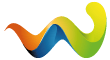Tweaks
Vorwort: Die hier aufgezeigten Optimierungsmöglichkeiten stammen allesamt, sofern nicht anders angegeben, von Mentalepsy aus dem TTLG.com-Forum. Ich habe sie ins Deutsche übersetzt, da ich denke, dass einige ihren Spaß haben könnten, Thief: Deadly Shadows ein wenig zu verändern, auch wenn sie der englischen Sprache nicht so mächtig sind. Ich will aber unbedingt anmerken, dass sämtliche Änderungen auf eigene Gefahr gemacht werden, und ich für keine etwaigen Folgen verantwortlich gemacht werden kann. Auch ist nicht zu verschweigen das nach solchen Modifizierungen kein Support mehr von Eidos verlangt werden kann!
Menü
Startmovies abschalten
Contributed by Mentalepsy
Ich fange mal mit etwas Einfachem an. Wenn das Spiel gestartet wird, wird man zunächst von sage und schreibe fünf Movies von Eidos und seinen Freunden begrüßt. Wenn Du wie ich bist, wirst Du bestimmt keine Lust haben, Dich jedes Mal vor dem Spielen durch diese Filmchen zu klicken. Zum Glück kann man sie leicht abschalten.
1) Öffne die DEFAULT.INI, welche sich im Ordner Thief3\System\ befindet. [Wenn Du noch nie mit INI-Dateien gespielt hast - Du kannst sie mit einem regulären Texteditor wie etwa Notepad öffnen.]
2) Suche nach einer Zeile, in der '[PCStartup]' steht (natürlich ohne Anführungszeichen).
3) In der nächsten Zeile sollte 'ShowIntroMovies=True' stehen. Das änderst Du auf 'ShowIntroMovies=False'.
Wenn Du jetzt das Spiel startest, gelangst Du direkt zum Ladebildschirm.
Intro-Movie beim Start abspielen
Contributed by dhaelis
Ich habe herausgefunden, wie man beim Start des Spiels das Intro-Movie anstatt der Logo-Filmchen abspielen kann. Zunächst suchen wir in der Datei default.ini folgenden Eintrag:
[PCStartup]
ShowIntroMovies=True
ShortIntroMovies__t=d:\content\t3\VideoTextures\eidos-logo.bik;d:\content\t3\VideoTextures\ionstorm-logo.bik;
d:\content\t3\VideoTextures\Copyright.bik;d:\content\t3\VideoTextures\nvidia.bik;d:\content\t3\VideoTextures\eax.bik
Diese Informationen ersetzen wir durch den folgenden Eintrag:
[PCStartup]
ShowIntroMovies=True
ShortIntroMovies__t=d:\content\t3\VideoTextures\ThiefTrailerNoESRB.bik
3D-Thief-Logo im Hauptmenü abschalten
Contributed by revelation2k
So wird man das Thief: Deadly Shadows Logo im Hauptmenü los:
Suche in der T3UI.ini nach dem Berreich, wo [MainMenuWindow] steht und kommentiere folgende Zeile aus:
TitleObject=MainMenuTitleObject
Sie sollte nun so aussehen:
;TitleObject=MainMenuTitleObject
Altes Hauptmenü
So kann man das Menü etwas mehr wie bei Thief 1 oder 2 aussehen lassen. Verschiebe die .bik-Datei in den Ordner \Thief3\CONTENT\T3\VideoTextures.
S_Hole's Menu (Zuerst das 3D-Logo abschalten)
Kinger's Menu (Zuerst das 3D-Logo abschalten)
Dave Angel's Menu (benötigt das 3D-Logo)
Schriftgröße ändern
Contributed by Mentalepsy
Wenn Du der Meinung bist, dass die Schriftgröße bei den Aufgaben und Hinweisen im Ladebildschirm viel zu groß sind, dann kannst Du sie ändern. Öffne die DEFAULT.INI und ändere die Zeile unter der Überschrift [FontMappings] von:
'Papyrus14__tp=Papyrus_21,0.81,0.80' auf
'Papyrus14__tp=Papyrus_21,0.61,0.80'
Wenn Du 0.81 auf 0.61 änderst (oder auf irgend einen anderen dezimalen Wert), wird das die Schriftgröße verkleinern. Dies hat Auswirkungen auf die Hinweise beim Ladebildschirm, Deine persönliche Hinweise, die Aufgaben, den Hilfetext, wenn man bei der Ausrüstung einen Rechtsklick macht und auf die Bestätigungsfenster ("Are you sure you want to quit?").
Wenn man Papyrus12 ändert, hat das Auswirkungen auf die Untertitel bei Gesprächen, und auf die Größe des Textes, der unter einem Gegenstand oder einer Waffe erscheint, wenn Du etwas auswählst:
'Papyrus12__tp=Papyrus_21,0.61,0.80' auf
'Papyrus12__tp=Papyrus_21,0.50,0.80', zum Beispiel.
Dadurch können einige Leerzeilen unten beim Info-Fenster entstehen. Du solltest unten die nächste Optimierung versuchen, um das zu beheben.
"Papyrus"-Schrift auf "GoblinHand" ändern
Contributed by trouble_dart
Die Schriftart VTCGoblinHand_18, auf die in dem Berreich [FontMappings] in der DEFAULT.INI hingewiesen wird, sieht um einiges besser aus. Also dachte ich, ich könnte doch mal alles, was auf "Papyrus_21" hinweist, mit"VTCGoblinHand_18" ersetzen.
Voilá! Die daraus entstehende Änderung lässt das HUD VIEL mehr nach dem klassischen Thief aussehen. Es hat auch Auswirkungen auf die Info, Debriefing, Texte beim Laden, usw. Es gibt aber keine Kleinbuchstaben.
Manches funktioniert, wie etwa das Aufgaben-Fenster oder Zitate. Manches klappt allerdings nicht. Ich glaube, davon ist das Info-Fenster und das Debriefung-Fenster betroffen.
Mehr Zeilen bei Scroll-Menüs einfügen
Contributed by Goboperlaminiki
Was mich ziemlich genervt hat, war die Tatsache, dass der Text in den Scroll-Menüs (bei den Aufgaben, Info-Fenster, usw.) nur im oberen Teil des Fensters dargestellt wird, weshalb Du viel scrollen musst, obwohl der untere Teil nicht verwendet wurde. Ich habe aber die Einstellungen in der T3UI.ini gefunden, wie man das ändern kann. Die Variable lautet NumVisibleRows, und kann unter vielen Window-Einträgen gefunden werden. Ich habe einige davon auf 14 geändert, und jetzt wird der Text ganz hinunter bis kurz vor dem 'Zurück'-Button angezeigt. Hier sind die Menüs, die ich geändert habe:
[UniqueObjectivesWindow]
[UniqueLoadWindow]
[UniqueSaveWindow]
[UniqueDeBriefingWindow]
[UniqueBriefingWindow]
[MissonStatsWindow]
[ItemsWindow]
[FenceWindow] (Ich habe nur die Demo, weshalb ich dieses hier nicht testen konnte.)
Achte darauf, dass die Anzahl der Zeilen vermutlich von der Schriftgröße abhängig ist, die Du für den Menü-Text verwendest. Ich benutze 0.50 für meine Schriftgröße.
Hinweise beim Ladebildschirm abschalten
Contributed by Mentalepsy
"Tarnungstipp: Wenn Ihre Gegner Verdacht schöpfen, suchen sie den vermeintlichen Störenfried. Weichen Sie ihnen aus, um nicht entdeckt zu werden."
Der "einfache Weg"
Wenn Du solche ach-so hilfreiche 'Tipps' abschalten willst, welche Du bei den Ladebildschirmen siehst, gehst Du zu Thief 3 -> CONTENT -> T3 -> Books -> English -> HelpText.sch. Öffne diese Datei mit Notepad und lösche den Inhalt. Lösche nicht die Datei ansich, sondern nur den Text, der dort drinnen steht. Ich bin überzeugt, dass das sicher ist, da ich bis jetzt noch keine Probleme hatte, aber sorge vorsichtshalber für eine Sicherheitskopie. Dies ist viel schneller als der "sichere Weg".
Der "sichere Weg"
Wenn Dir der einfache Weg nicht ganz koscher vorkommt, kannst Du auch einfach alle englischen Einträge [Anmerkung des Übersetzers: Wenn die Sprache geändert wurde, sollte man das auch hier berücksichtigen] von "Hinweis: Lass Dich von Wachen nicht sehen!" auf "" ändern, einen leeren Eintrag (zwei aufeinanderfolgende Anführungszeichen). Voilá, keine Hinweise mehr beim Ladebildschirm. Allerdings kann das einige Zeit in Anspruch nehmen.
HINWEIS: Die einzelnen Einträge zu löschen hat lediglich Auswirkung auf die Hinweise, wie etwa "Lösche Fackeln mit Wasserpfeilen" oder "Wachen hören Dich, wenn Du über Metall läufst". Die ganzen Zitate sind von dieser Änderung NICHT betroffen. Sie werden immer noch dargestellt. Allerdings tauchen sie jetzt sporadisch beim Ladeprozess auf und verschwinden dann wieder. Um das zu korrigieren, sollte man sich sie Optimierung "Ladebildschirm soll nur Zitate darstellen" anschauen.
Alternativ kann man diese Hinweise auch durch seine eigenen Hinweisen oder Zitaten aus den ersten beiden Spielen ersetzen (Danke, Nupraptor, für diese Idee).
Zitate beim Ladebildschirm abschalten
Contributed by Mentalepsy
"Nichts ist viel versprechender als ein offenes Buch. Und nichts ist endgültiger, als es zu schließen. - Lektionen für angehende Schreiber, Kapitel 4"
Wenn Du die Zitate entfernen willst, die die ganze Zeit beim Ladebildschirm erscheinen, solltest Du die oben beschrieben Vorgehensweise bei Thief 3 -> CONTENT -> T3 -> Books -> English -> String_Tags -> Quotes.sch anwenden. Aber Du solltest jedes Zitat durch ein " " (Ein Leerzeichen) ersetzen, anstatt eines komplett leeren Eintrags. Denn sonst bekommst Du einen Hinweis, dass nichts angezeigt werden kann. Hinweis: Wie Nupraptor erwähnte, kann man durch das entfernen der Zitate einige Details der Story verpassen. Das sollte man auf jeden Fall bedenken.
Ladebildschirm soll nur Zitate darstellen
Contributed by Mentalepsy
Wenn jemand Die Zitate mag, kann man es einrichten, dass der Ladebildschirm NUR Zitate anzeigt, wobei es ein Zitat pro Ladebildschirm gibt, und dieses für die ganze Zeit des Ladens dargestellt wird. Die ist eine gute Option für diejenigen, die die Zitate wollen, aber keine Hinweise.
Öffne die DEFAULT.INI und gehe ganz hinunter, wo [HelpText] steht. Mache folgende Änderungen:
'ScrollRate=0'
'QuoteScrollRate=900000'
Wenn jetzt der Ladebildschirm erscheint, siehst Du nur noch ein Zitat von der Quotes.sch. Beachte, dass, wenn der Ladebildschirm erscheint und der Ladebalken sich noch nicht bewegt hat, noch immer ein Hinweis angezeigt wird, solange du nicht, wie oben beschrieben, die HelpText.sch geleert hast. Wenn Du die Hinweise nicht magst, schlage ich vor, die HelpText.sch manuell zu leeren. Also nochmal: Zitate sind in der Quotes.sch und Tipps und Hinweise befinden sich in der HelpText.sch.
Text des Ladebildschirms tiefer setzen
Contributed by Mentalepsy
Du kannst überall bei der Quotes.sch und bei der HelpText.sch Leerzeilen einfügen, indem Du [p] in dem String einfügst (mit < and > anstatt mit [ and]). Eine Leerzeile zu Beginn sollte ausreichen. Glücklicherweise kann man das recht flott mit der Ersetzen-Funktion des Notpads bewerkstelligen. Gehe einfach auf 'Ersetzen', schreibe ' "' (das ist ein Leerzeichen gefolgt von einem " - natürlich ohne die Anführungszeichen) dort hinein, was gefunden werden soll und schreibe ' "[p]' (Leerzeichen, ", [p]) hinein, durch was ersetzt werden soll, und klicke auf 'Alles Ersetzen'. Schnell, einfach und ohne Spoiler.
Andere Sprache im Text
Contributed by Erluk
Um französische, italienische, deutsche oder spanische Texte im Spiel zu sehen, öffnest Du die (Thief3)/System/Default.ini. Dort ist ein Eintrag, der "Locale" heißt, ungefähr bei Zeile 829, wo Du die Zeile "Language=english" auskommentierst [Setze ein ; davor] und dekommentiere die Sprache, die du haben willst [das ; entfernen]. Hinweis: Um Deine Änderungen speichern zu können, musst Du den Schreibschutz der Default.ini entfernen.
Grelles Licht in Menüs entfernen
Contributed by Mentalepsy
Einige Fenster, wie etwa beim Hilfetext und der Abfrage zum Speichern / Laden, haben ein ein grelles Licht in der Mitte des Bildschirms. Um das zu entfernen, gehst Du zu dem Eintrag [LargePopupWindow] in der T3UI.ini, und kommentierst duese beiden Zeilen aus (setze ein ; davor):
ChildWindow_0=T3UILights.ini:MetaGameLight_1
ChildWindow_2=T3UILights.ini:MetaGameLight_2
Allerdings wird das auch die Buttons in einigen Fenstern dunkler machen, wie etwa die "Are you sure you want to quit?" Abfrage.
Das Gleiche kannst Du mit [MetaGameLoadSaveConfirmPopUpWindow] um die Helligkeit zu reduzieren, wenn Du ein Spielstand speicherst oder lädst, oder bestätigen musst, wenn Du ein Gebiet verlassen willst.
Hintergrundnebel deaktivieren
Contributed by Mentalepsy
Wenn Du diesen wabernden blauen Rauch entfernen möchtest, der in manchen Menüs auftaucht, öffnest Du einfach die T3UISoup.ini und setze Active=NOT. Nun hast Du einen komplett schwarzen Hintergrund, damit das Ganze mehr Thief 1 und Thief 2 ähnelt. Viellecht magst Du ja die Intensität der Metagame Lichter für einen besseren Kontrast ein wenig erhöhen (T3UI.ini).
Ladebildschirm einstellen
Contributed by Mentalepsy
In der default.ini, kann man unter LoadingScreen, Das Thief-Logo, den "Laden..."-Text und den Ladebalken deaktivieren.
Um das Logo zu entfernen, setzt man ein ; vor:
LogoBaseTextureName__t=LOADSCREEN-LOGO
Um den "Laden..."-Text zu entfernen, setzt man ein ; vor:
LoadingBaseTextureName__t=LOADING
Um den blauen Ladebalken zu entfernen, setzt man ProgressWidth__t und ProgressHeight__t jeweils auf null. Die dünne gelbe Linie wird aber noch vorhanden sein, da sie ein Teil der Hintergrundgrafik ist.
Außerdem kannst Du die Position dieser Elemente ändern.
dracflamloc hat einen Schwarzen Bildschirm erzeugt, indem die Grafiken des Ladebildschirmes bearbeitet hat. Wenn man diese Einstellungen verändert, kann man einen schwarzen Bildschirm bekommen, wo "Laden" in der Mitte steht, auch wenn es transparent besser aussehen würde (Wie etwa bei Deus Ex). Bei den Einstellungen für die Fenster in der T3UI.ini steht oftmals "BlackScreen=TRUE"; Vielleicht ist eines davon für einen blanken Bildschirm verantwortlich, wenn man die Ladezone aktiviert.
Ladebildschirm deaktivieren
Contributed by Mentalepsy
Hier ist ein extrem einfache Weg, den Startbildschirm zu entfernen, wo Garrett über die Dächer läuft. Gehe einfach in das Verzeichnis Thief 3\Content\T3\PCTextures\DynamicallyLoaded und benenne Loading1.dds in etwas anderes um, wie etwa OriginalLoading1.dds. Wenn Du jetzt das Spiel startest, wirst Du einen komplett schwarzen Bildschirm sehen (Kein Image, kein Logo, kein Ladebalken, kein garnichts), solange das Spiel lädt, und danach kommst Du zum Hauptmenü. Außerdem scheint das die Ladezeit bei mir ein wenig zu senken. Wenn Du es aber wieder rückgängig machen willst, musst Du die Datei wieder mit dem Original-Namen versehen (Loading1.dds).
Versionsnummer im Hauptmenü entfernen
Contributed by Jahandar
Versionsnummer im Hauptmenü entfernen::
In der Datei T3UI.ini kommentierst Du unter dem Berreich [MainMenuWindow] "VersionWindow__p=VersionText" aus, indem Du ein Semikolon (";") am Anfang der Zeile setzt.
Original:
VersionWindow__p=VersionText
Verändert:
;VersionWindow__p=VersionText
Spiel im Pausemodus sehen
Contributed by Orkin Man
Ich habe etwas gefunden, dass (IMO) das Pause-Menü ein wenig besser aussehen und den blauen Hintergrundnebel ein wenig sinniger erscheinen lässt. Suche in der T3UI.ini nach dem Berreich [PauseWindow] und setze ein Semikolon vor der Zeile "BlackScreen=TRUE".
Nun kann man im Pause-Modus das Spiel durch den blauen Nebel sehen.
Hüpfenden Pfeil bei Aufgaben entfernen
Contributed by revelation2k
Den hüpfenden Pfeil entfernen:
In der T3UI.ini:
Kommentiere folgende Zeile aus:
BouncingArrow=DefaultBouncingArrow
sodass sie wie folgt aussieht:
;BouncingArrow=DefaultBouncingArrow
Diese Zeile kann unter folgenden Sektionen gefunden werden, wobei man jede davon auskommentieren kann:
[PauseScreenScrollBar]
[TabbedPaneScrollBar]
[UniqueLootScreenScrollBar]
Grafisches / Interface
Blaues Aufleuchten abschalten
Contributed by Myagi
Dies wird die eletkisch-blaue Corona, welche erscheint, wann man ein Objekt benutzt, durch eine sanfte Farbe eigener Wahl ersetzen. Es sieht dem Effekt von Thief und Thief 2 sehr ähnlich. Myagi's Patch kannst Du hier herunterladen. Außerdem ermöglicht der Patch, dass Du die Prozentanzeige der Beute, das Beuteglitzern und die Schweife von Pfeilen abschalten kannst. Lade die Datei herunter, extrahiere die .exe-Datei in Dein Thief3\System\-Ordner und starte sie. Es wird ein Menü erscheinen, wo Du auswählen kannst, was Du aktivieren und deaktivieren kannst.
Mr. K. und Eep haben einige Links angegeben, die dabei helfen sollen, RGB-Farben in 0-1 Farben für Myagi's Patch umzurechnen. Näheres steht unter 'Tweaks' -> 'Verschiedenes' -> 'RGB-Farben zu 0-1-Farben konvertieren'.
KNOWN BUGS: Garrett "leuchtet" in der 3rd-Person-Ansicht und der gewählten Farbe. Einige Gegenstände können unter Umständen nicht mehr benutzt werden.
Beuteglitzern und Schweife bei Pfeilen abschalten
Dies kann mit Myagi's Patch eingestellt werden. Siehe weiter oben.
Prozentangabe abschalten
Dies kann ebenfalls mit Myagi's Patch eingestellt werden. Siehe weiter oben.
Farbe beim Aufleuchten ändern
Contributed by Indigo
Hier ist der Original-Post. Um ein grünliches Aufleuchten beim Fixieren von Objekten zu erzeugen, entpackt man diese Datei in ein Verzeichnis und startet das DXTool. Dort wählt man Batch import und wählt die xml-Datei aus. Man sollte immer ein Backup vorher machen.
Fenster beim Schlösserknacken entfernen
Contributed by kookoo and revelation2k
[Diese Optimierung entfernt die Anzeige mit den Ringen vom Bildschirm, was Dich dazu zwingen wird, Schlösser zu knacken, indem Du auf das Schloss achtest und die Klicks hören musst - Ohne jede Hilfe des HUDs. Wenn Du meinst, dass das Schlösserknacken zu einfach ist, solltest Du das hier vielleicht mal ausprobieren.]
Du musst die Menüs von [LockPickHUDWindow] bis zu [LockPickHUDStageWindow6] neu einstellen,
indem Du die Optionen von:
Scale_X=x.x
Scale_Y=x.x
Scale_Z=x.x
auf das hier änderst:
Scale_X=0
Scale_Y=0
Scale_Z=0
revelation2k fügte hinzu:
Achte darauf, folgende Zeile auszukommentieren:
ChildWindow_8=T3UILights.ini:LockpickLight1
Sie sollte dann so aussehen:
;ChildWindow_8=T3UILights.ini:LockpickLight1
Bewegungsunschärfe entfernen
Contributed by Dareczek
Das könnte mehr Performance verringern.
Mache in der default.ini folgende Änderungen:
[Flesh]
; TTP 26348 - Wenn man die Toleranz der Licht- und Schattenintensität auf null setzt,
;verringert man zwar die Performance, kann aber den Bug fixen. Sie standen auf
;10 & 30. Ian und John Talley werden später noch Optimierungen veröffenlichen.
LightIntensityTolerance=10
ShadowIntensityTolerance=30
StaticVPScale=100
DynVPScale=3000
DynVPMinRotationRate=3000
Overbright=True
Multisample=0
UseNewConversion=True
MaxAnisotropy=0
MipFilter=2
MouseLagThreshold=0
RemapRogueUVs=false
UVThreshold=500
MouseLagThreshold=0
KNOWN BUGS: Könnte das Spiel instabil machen.
Dezenter Schweif für Pfeile
Contributed by _gotcha_
Es ist möglich, diesen gräßlichen blauen Schweif durch einen dezenten gelben Schweif zu ersetzen, der weniger auffällig ist.
Diese Infos basieren auf diesem Thread (Danke an keeper_Silvas)
1 - Lade den kostenlosen Hex Editor XVI herunter.
2 - Erstelle eine Sicherheitskopie der Datei ...\CONTENT\T3\Maps\Kernel_GFXALL.ibt
3 - Lade mit XVI die Datei Kernel_GFXALL.ibt in XVI
4 - Suche nach dem Namen "swooshc01" (Das ist der Name des Bitmaps des Schweifs)
5 - Markiere den ersten Buchstaben: 's'
6 - Klicke im Menü auf "tools" und wähle "bit manipulation" aus. Setze eine Markierung bei Bit Nr. 7
7 - Der Name sollte jetzt "ówooshc01" lauten
8 - Speichere die Datei
9 - Lade diese Datei herunter (Rechtsklick und 'Speichern unter'): swooshc01.dds
und setze sie in ...\CONTENT\T3\PCTextures\DynamicallyLoaded\
Wenn Du einen anderen Schweif möchtest, dann melde Dich bei mir. Aber Du kannst genauso gut selbst ein wenig mit Photoshop arbeiten.
Dezentes Beuteglitzern
Contributed by The Rogue Wolf
Als kleines Dankeschön habe ich mich selbst mal ein wenig mit Optimierungen beschäftigt - Beim Beutglitzern. Ich habe den Effekt ein wenig geschwächt; bei diesem Beutglitzern wirst Du nichts erkennen, solange Du nicht ein paar Fuß davon entfernt bist und aufmerksam hinschaust. Perfekt für solche Leute, die es nicht komplett abschalten wollten, aber diesen 'Leuchtfeuer der Nacht'-Effekt nicht mögen.
Es ist auch recht einfach zu Handhaben - Lade einfach meine geänderte 'partlootglint'-Datei hier herunter, öffne das DXTool, öffne die 'Kernel_GFXALL', dann scrollst Du runter bis zu partlootglint [ungefähr bei der Hälfte]. Klicke auf 'Import BMP', Wähle mein Image aus, und schon bist Du fertig!
Ich habe das Beuteglitzern noch einmal neu erstellt, da Tests zeigten, dass es sogar bei dezentem Licht nicht mehr erkennbar war. Ich denke, ich habe den Punkt gefunden, wo es bei Licht noch sichtbar, aber nicht zu hell in der Dunkelheit ist. Ich empfehle, zuerst eine Sicherheitskopie der Originaldatei anzulegen (Wähle mit dem DXTool 'partlootglint' aus und klicke auf 'Export BMP', wonach man ein Vereichnis zu speichern auswählen muss... Dies wird sowohl das Glitzern als auch die Alpha-Map speichern, die Du eigentlich nicht wirklich zu sichern brauchst.)
gotcha_'s Version ist ein wenig heller.
Abfrage beim Levelwechsel abschalten
Contributed by Indigo (Ion Storm Forums)
Dies wird die Pop-Up Abfrage abschalten, wenn man eine Ladezone betritt. Lade das Patchprogramm hier (bzw. hier für die Demoversion) herunter, und starte es in dem gleichen Verzeichnis, wo sich die T3Main.exe befindet. Denke daran, vorher eine Sicherheitskopie anzulegen.
KNOWN BUGS: Manche Ladezonen lassen sich nicht mehr betreten. Um durch sie hindurch zu kommen, musst Du die originale T3Main.exe wiederherstellen.
Mausgeschwindigkeit erhöhen
Contributed by Redearth
In der DEFAULT.INI änderst Du
[Flesh]
MouseLagThreshold=75
auf
MouseLagThreshold=0
, wenn Du möchtest, dass die Maus beim Umsehen schneller reagieren soll
Snowmit hat eine weitere Idee:
Um die Mausempfindlichkeit zu erhöhen, öffnest Du die DEFAULT.ini und suchst nach:
[Engine.PlayerInput]
MouseSensitivity=50
Ich habe meinen Wert auf 70 geändert und fand heraus, dass das Drehen nun wesentlich schneller ging. Außerdem habe ich bemerkt, dass, wenn man gleichzeitig MouseLagThreshold auf =0 setzt, das Game anfängt zu ruckeln. Deswegen spiele ich mit MouseLagThreshold=75 und MouseSensitivity=70, womit es sich sehr gut spielen lässt.
Kopfwackeln in 1st-Person abschalten
Contributed by Komag
Diese Optimierung entfernt das auf- und abgehen der Kamera in der 1st-Person-Perspektive. Bedenke aber, dass sich der Kopf auch in der 3rd-Person-Perspektive nicht mehr auf und ab bewegen wird, was recht merkwürdig aussieht. Aber in der 1st-Person-Perspektive wirst Du davon nichts merken, solange Du nicht Deinen eigenen Schatten beobachtest, während Du vor oder zurück gehst.
In der T3PlayerAnims.ini:
Suche die Sektion "-- NORMAL GROUND MOVEMENT --"
Ändere von [Forward1] bis [Forward6]
alle Werte von:
'Translate=false'
auf:
'Translate=true'
Bewegungstasten festlegen
Contributed by NoCoolAlias
Hier wird erklärt, wie man 'S' als 'Vowärts gehen' und 'W' als 'Vorwärts rennen' festlegt (außerdem legen wir 'X' als 'Rückwärts gehen' und 'F' als 'Hocken' fest) :
Öffne "C:My Documents\Thief - Deadly Shadows\SaveGames\User Options\options.ini"
Der Schlüssel zu dem Ganzen ist der "MoveForwardBackward"-Befehl.
Standartmäßig sind die Tasten wie folgt belegt:
S=MoveForwardBackward -1.000000
W=MoveForwardBackward 1.000000
Um die originale Thief-Tastenbelegung einzurichten ändern wir es auf:
S=MoveForwardBackward 0.500000
W=MoveForwardBackward 1.000000
X=MoveForwardBackward -1.000000
Und da 'X' die Standart-Taste für "Hocken" war, müsstest Du vielleicht unter Umständen F ändern, und zwar auf:
F=Crouch
Die Animationen funktionieren einwandfrei. Die Tasten für 'Kriechen' und 'Gehen' (Standartmäßig 'STRG' und 'Shift') sind ein wenig merkwürdig: Sie multiplizieren die Geschwindigkeit nicht mit ihrem Anteil, sondern geben direkt ihren Wert als neuen Wert vor.
Daher sind die neuen Tastenbelegungen 'S' und 'Shift+S' gleich schnell ( 1/2 Geschwindigkeit), genau wie 'STRG+S' und 'STRG+W' ( 1/3 Geschwindigkeit).
Ishtvan hat diese Optimierung erweitert:
Um die normale Bewegung auf 'Gehen' zu setzen und erst mit gehaltenter Shift-Taste zu rennen...
Schritt 1:
Verändere die Datei options.ini im Ordner Eigene Dateien/Thief3 personal settings. Ändere Deine Tasten wie folgt; hier gehen wir von ASWD aus:
W=MoveForwardBackward 0.500000
S=MoveForwardBackward -0.500000
Und das gleiche für die Tasten für das Strafing, wenn Du möchtest
Schritt 2:
Nun änderst Du im Thief3-Verzeichnis die Datei: System/default.ini (Du solltest vielleicht vorher eine Sicherheitskopie anlegen)
Bei der Sektion "[T3Settings]" änderst Du folgendes:
WalkMultiplier=1.0
Nun ist deine Standartgeschwindigkeit Schritttempo, und wenn Du die GEHEN-Taste hältst, wirst Du rennen (Ich habe noch nicht herausgefunden, das zu ändern). Die Animationen sehen richtig aus, die Schritte hören sich richtig an, und die AI reagiert auch richtig. Also denke ich, dass das alles hierfür war.
Kircaldy meldete Probleme beim Schlösserknacken, wenn er mit dieser Optimierung die WSAD-Tasten benutzte. Jedoch ist das Schlösserknacken mit der Maus nicht betroffen.
Kräuseln beim Zoomen entfernen
Contributed by Jahander
Wenn Du diese gefärbte Sicht nicht magst, wenn Du mit dem mechanischen Auge zoomst (Ich mag es aber es scheint einige zu stören), dann kannst Du diesen Effekt in der DEFAULT.ini deaktivieren.
Suche die Sektion [CameraOverlays].
Es sollte so aussehen...
[CameraOverlays]
EnableCameraOverlays=true
CameraOverlay_0__t=MechEyeOverlay
Du kannst entweder EnableCameraOverlays auf false oder CameraOverlay_0__t auf 0 setzen. Beides wird funktionieren, aber letztere Möglichkeit könnte alles im Spiel beeinflussen.
Zoomfarben ändern
Contributed by Mentalepsy
Hier ist eine weitere Optimierung für das Auge. Öffne die DEFAULT.ini und suche den Eintrag [MechEyeOverlay].
Hier kannst Du die Färbung der Linse einstellen, indem Du Tint_R, Tint_G, und Tint_B änderst. Sie laufen von 0 bis 1. Hier ist ein Beispiel einer roten Linsenfärbung, wovon ich überzeugt bin, dass es ziemlich cool aussieht. Ich bin mit der normalen Färbung zufrieden, aber ich glaube, dass einige Leute vielleicht mit der Farbe ein wenig spielen möchten.
Außerdem kann man noch das Kräuseln verändern, wenn man die Werte von NoiseMin und NoiseMax ändert.
Außerdem wird, wie LittleFlower bereits in einem anderen Thread erwähnte, das Einstellen von Gamma den 'Nachtsicht'-Effekt beim Zoomen erhöhen oder verringern. Um die Nachtsicht kopmplett abzuschalten, setzt Du Gamma auf 1.0. Dies wird außerdem ebenfalls das Kräuseln abschalten.
Optionen für Waffen- und Item-HUD
Contributed by S Bodi
T3UI.ini im Ordner \system könnte die Lösung bei einem nervenden Interface sein...
Ich spiele die Demo, und das Folgende hat bei mir Funktioniert. Ich weiß aber nicht, ob Nebeneffekte ausgelöst werden.
Die einleuchtendsten Optionen stehen unter [HUDWindow]
Um eine Option zu deaktivieren, muss man ein ; (Semikolon) davor setzen.
Du kannst das Rollen bei der Item- oder Waffenauswahl komplett abschalten, indem Du vor folgende Zeile ein Semikolon setzt:
ChildWindow_3=ItemCycleWindow
ChildWindow_4=WeaponCycleWindow
Dies führt aber auch dazu, dass keine Icons von Waffen oder Items angezeigt werden. Das könnte das Spiel instabil machen.
Die Datei T3UILights.ini hat zwei Objekte, bei denen die Farben für diese nervenden blauen Bildschirme stehen (Wenn man Hinweise bekommt).
Sie lauten [MetaGameLight_3] und [MetaGameLight_4]
Du kannst die komplett abschalten, wenn man die Option 'Active' von VISIBLE auf NOT ändert.
HUD-Farben ändern
Contributed by Nanol
In der T3UI.ini, steuern [MetaGameLight_1] und [MetaGameLight_2] die Beleuchtung in den Menütiteln, wie etwa Laden oder Optionen. Wenn man die RGB-Werte bei [HUDLight_1] ändert, verändern sich die Farben im HUD (Zahnräder und Kompass) und bei [HUDLight_2] kann man glücklicherweise diese grauenhaften blauen Farbeffekte abschalten.
[Wie S Bodi bemerkte, stellen Metagame lights 3 und 4 den grellen blauen Hintergrund bei Pop-Ups dar.]
Gesundheitsanzeige abschalten
Contributed by S Bodi
Öffne die Datei \system\T3UI.ini
Du kannst die Gesundheitsanzeige durch eine der beiden Mögllichkeiten komplett abschalten
Erste Möglichkeit...
Unter [HUDwindow]
setzt Du ein Semikolon vor der folgenden Zeile:
ChildWindow_5=HealthMeter
Zweite Möglichkeit...
Unter [HealthMeter]
änderst Du
Active=ACTIVE
auf
Active=NOT
Und wenn Du nur die Kristalle anzeigen lassen willst, die Du bekommst, wenn Du einen Heiltrank trinkst:
Unter [HealthMeterPoint]
änderst Du
Active=VISIBLE
auf
Active=NOT
Kleinerer Lichtkristall und Gesundheitsanzeige
Contributed by Thera
In der T3UI.ini änderst Du die Größe der Gesundheitsanzeige:
[HealthMeter]
Type=T3HealthMeterWindow
Active=ACTIVE
Scale_X=.5
Scale_Y=.5
Scale_Z=.5
Pos_X=20
Pos_Y=-15
Pos_Z=10
Placement_Y=BOTTOM
ClearPos_X=20
ClearPos_Y=100
Width=640
Height=30
PointWidth=15
NumPoints=16
LeftAlign=TRUE
MeterPoint=HealthMeterPoint
In der T3UI.ini änderst Du die Größe des Kompass:
[CompassWindow]
Type=T3CompassWindow
Placement_X=CENTER
Placement_Y=BOTTOM
Pos_Y=-50
Pos_Z=10
Scale_X=.5
Scale_Y=.5
Scale_Z=.5
Active=VISIBLE
CompassWindow=CompassActorWindow
In der T3UI.ini änderst Du die Größe des Lichtkristalls:
[LightGem]
Type=T3LightGemWindow
Placement_X=CENTER
Placement_Y=BOTTOM
Pos_Y=-50
Pos_Z=10
Scale_X=0.5
Scale_Y=0.5
Scale_Z=0.5
Active=VISIBLE
ChildWindow_0=LightGemLight
ChildWindow_2=LightGem_Case
ChildWindow_1=LightGem_Gem
Gesundheitsanzeige immer zeigen
Contributed by Philky
Öffne die Datei T3UI.ini und gehe zur Sektion [HealthMeter] und ändere die dortigen Werte wie folgt (Ich habe es auch ein wenig verkleinert, damit es gut aussieht):
Type=T3HealthMeterWindow
Active=ACTIVE
Scale_X=0.6
Scale_Y=0.5
Scale_Z=0.5
Pos_X=20
Pos_Y=-15
Pos_Z=10
Placement_Y=BOTTOM
ClearPos_X=20
ClearPos_Y=-15
Width=640
Height=30
PointWidth=15
NumPoints=16
LeftAlign=TRUE
MeterPoint=HealthMeterPoint
3rd-Person-Tod abstellen
Contributed by revelation2k
Für diejenigen, die gerne in der 1st-Person-Perspektive sterben, gibt es hier eine kleine Anleitung, wie man es einrichten kann, dass die Kamera beim Tod nicht mehr in die 3rd-Person-Perspektive umschaltet:
Suche in der T3Camera.ini folgende Zeilen:
CameraMode DeathCam
InheritsFrom FarThirdPerson
EndCameraMode
und ersetze sie durch:
CameraMode DeathCam
; InheritsFrom FarThirdPerson
InheritsFrom FirstPerson
EndCameraMode
Klammern bei Itemauswahl entfernen
Contributed by S Bodi
Um die Extra-Klammern bei den Zahnrädern loszuwerden, sucht man in der T3UI.ini:
[ItemHilightWindow_1] und [ItemHilightWindow_2], sowie
[WeaponHilightWindow_1] und [WeaponHilightWindow_2]
Überall setzt man Active=NOT
'Nichts' bei Waffen- und Itemwahl abschalten
Contributed by revelation2k
Um bei Waffen und Items die Meldung 'Nichts' loszuwerden, öffnet man die UI.sch (bei content\T3\Books\English\String_Tags)
Für die Items suchst Du die Sektion mit dem Namen T_ItemCycleNoItem. Unter dieser sollte folgendes stehen:
lang_english 2004-02-29 21:48:00 "Nothing"
[Anmerkung: Mit deutscher Sprache suchen wir nach lang_german 2004-03-20 17:14:06 "Nichts "]
und ersetzen diese Zeile mit
lang_english 2004-02-29 21:48:00 " "
[Anmerkung: Mit deutscher Sprache ersetzen wir es mit lang_german 2004-03-20 17:14:06 " "]
Für die Waffen gehen wir eine Sektion tiefer. Sie heißt T_WeaponCycleNoWeapon, wo Du folgendes finden solltest:
lang_english 2004-02-29 21:48:00 "Nothing"
[Anmerkung: Mit deutscher Sprache suchen wir nach lang_german 2004-03-20 17:14:06 "Nichts"]
und ersetzen diese Zeile mit
lang_english 2004-02-29 21:48:00 " "
[Anmerkung: Mit deutscher Sprache ersetzen wir es mit lang_german 2004-03-20 17:14:06 " "]
'Beute' beim Sammeln nicht darstellen
Contributed by revelation2k
Außerdem gibt es unter der Sektion T_WeaponCycleNoWeapon die Sektion T_LootPickupLoot, wo man das Wort 'Beute:" löschen kann. Damit taucht es nicht mehr auf, wenn man Beute einsammelt.
Lichtkristall / Kompass abschalten
Contributed by revelation2k
Um den Leuchtkristall abzuschalten:
In der T3UI.ini:
Suche nach der Sektion [LightGem]
und setze
Active=VISIBLE
auf
Active=NOT
Um den Kompass abzuschalten:
In der T3UI.ini:
Suche nach der Sektion [CompassWindow]
und setze
Active=VISIBLE
auf
Active=NOT
Items im HUD verkleinern
Contributed by _gotcha_
Du kannst Größen ändern, um das HUD weniger penetrant zu gestalten, indem Du
Scale_X=0.7
Scale_Y=0.7
Scale_Z=0.7
bei so ziemlich allen Fenstern in der T3UI.ini angibst, wie etwa weaponcyclewindow, itemcyclewindow, usw.
Schatten erweitern
Contributed by S_Hole
Ich habe bemerkt, dass die Schatten im Spiel erzeugt werden, indem eine einzelne Bitmap über die Polygone projeziert wird. Diese befindet sich bei System\Data\Atten.dds
Ich habe es gehasst, dass das Licht so linear war, weshalb ich es ein wenig exponentialer gestaltet habe, was wesentlich realistischer aussieht.
Es funktioniert großartig, bei Oberflächen, wo das Licht nahe der Oberfläche ist, und wenn es weiter weg ist, sieht es noch besser aus.
Ich habe Screenshots davor und danach gemacht.
Der Unterschied ist feiner und dunkler.
Ich weiß nicht, ob sich das überhaupt lohnt, aber ich stelle es jedem zur Verfügung, den es interessiert.
Mache aber zuerst von dem Original eine Sicherheitskopie.
Namen von Items und Waffen im HUD entfernen
Contributed by Mentalepsy
Wenn man normalerweise eine Waffe oder einen Gegenstand auswählt, so wird dessen Name kurzzeitig unter dem Icon angezeigt. Um dies zu enfernen, öffnet man die T3UI.ini und sucht nach der Sektion [ItemCycleWindow]. Dort kommentiert man die Zeile "ItemDescWindow=ItemDescWindow" aus (indem man ein ; davor setzt). Danach sucht man die Sektion [WeaponCycleWindow] und kommentiert die Zeile"ItemDescWindow=WeaponDescWindow" aus.
Benachrichtung bei Beutefund verschieben
Contributed by Garrett OneEye
Diese Änderungen setzen die Nachricht 'Beute gefunden' nach unten Mitte des HUD's und die Nachrichten werden nicht mehr 'rollen', wenn man kurz hintereinander mehrere Beutestücke einsammelt.
Mein Kompass und Lichtkristall ist verkleinert und nach unten versetzt, weshalb die Position für euch vielleicht nicht ganz richtig sein wird. Es hängt von der Größe und der Position eures Kompasses und Lichtkristalls ab. Setze Pos_Y kleiner als 320, wenn Du einen größeren Kompass hast.
Diese Änderungen werden in der T3UI.ini gemacht:
Ändere diese Sektion:
[PickupPair1]
Type=T3PickupPairWindow
Pos_Y=320 ;es war vorher 192
Pos_X=230 ;es war vorher 0
Scale_X=0.75 ;hinzugefügt, um die Nachricht zu verkleinern (nicht unbedingt nötig)
Scale_Y=0.75 ; " " " " " "
Scale_Z=0.75 ; " " " " " "
Width=96
Height=48
ChildWindow_0=PickupActor
ChildWindow_1=PickupQuantity
ChildWindow_2=PickupGlow
Und ändere diese Sektion:
[PickupWindow]
Type=T3PickupWindow
Pos_X=75
Pos_Y=100
Active=VISIBLE
Width=100
Height=250
FadeTime=5
ChildWindow_0=PickupPair1
ChildWindow_1=PickupPair1 ;es war vorher PickupPair2
ChildWindow_2=PickupPair1 ;es war vorher PickupPair3
ChildWindow_3=PickupPair1 ;es war vorher PickupPair4
ChildWindow_4=PickupPair1 ;es war vorher PickupPair5
Gameplay
Schwierigkeit erhöhen
Contributed by Sneaksie Dave
Ich hatte Erfolg (Ich habe an anderer Stelle gelesen, dass es nicht klappen würde. Also habe ich mich drangehangen - und klappt definitiv) beim Ändern des Seh- und Hörvermögens der Wachen in der Sektion [Difficulty] in der default.ini. Ich habe visual und audio für Experte auf 1.5 erhöht (anstatt der vorhergehenden 1.2 und 1.13), und nun erinnert es mehr an die vorhergehenden Thief-Spiele. Ich mag die neue AI, da ich vorher im Halblicht versuchen musste, auf und ab zu springen, um ihre Aufmerksamkeit zu erlangen, was meistens fehlschlug. Die Einstellung von 1.5 ist auf jeden Fall besser. [Wenn du ein Savegame lädst, hat es keine Auswirkung. Nur bei Neustart der Mission oder wenn du eine neue Mission beginnst.]
Wichtiger Hinweis: Es gibt einen Bug in der Version 1.0 von Thief 3, welcher alle Multiplier der AI auf 1.0 setzt, wenn du ein Savegame lädst. Dies überschreibt nicht die Einstellungen der AI in der default.ini, es hat nur Auswirkungen auf das gegenwärtige Verhalten der AI im Spiel. Wenn man die Mission neu startet, wird das korrekte Verhalten wieder eingestellt. Um dieses Problem zu beheben, sollte man den neusten Patch für Thief 3 installieren.
Bogen besser mit Tasten steuern
Contributed by Fidcal
Keine Ahnung, ob das Thema schon einmal behandelt wurde, aber dies hier ist für Spieler, die die Tastatur der Maus vorziehen. Du hast sicherlich bemerkt, dass, im Gegensatz zur Maus, es sehr schwierig ist, über die Tastatur mit dem Bogen zu zielen, da jeder Tastendruck den Blick beim Zielen um über 20° drehen lässt, und du somit vorbeischießt. Etwas Ähnliches passiert, wenn man auf einem schmalen Absatz balanciert - ein kleiner Tastendruck, um Garrett in Linie zu halten, lässt ihn übersteuern. Es ist wesentlich sensibler eingestellt als in Thief 1 oder Thief 2, welche ebenfalls schon ein wenig schwierig waren.
Um Garretts Drehgeschwindigkeit und Zielverhalten beim Bogenschießen zu ändern, Musst du folgende Einstellungen mit einem Texteditor ändern. Wenn du einen Editor wie Notepad verwendest, musst du auf die Dateiendung acht geben. Wenn du Notepad öffnest, musst du beim Öffnen einer Datei unten den Dateityp auf 'alle Dateien' stellen, da du sonst nur txt-Dateien sehen wirst. Wenn du die Datei wieder speicherst, musst du 'speichern unter' angeben und den kompletten Namen 'options.ini' eingeben, da der Editor ansonsten als options.txt speichern wird. Es ist ratsam eine Sicherheitskopie der options.ini zu erstellen, damit du das Original wieder herstellen kannst, sollte etwas schief gehen. Ich denke, dass wurde alles bestimmt schon mal irgendwo erklärt. Hier ist die Datei...
Eigene Dateien\Thief - Deadly Shadows\SaveGames\User Options\options.ini
Die Einträge sind in alphabetischer Reihenfolge. Aachte darauf, dass einige Werte ein Minus-Zeichen Besitzen.
Ändere die Tasten für Rechts- und Linksdrehung (z.B. D und F), also...
D=RotateRightLeft -0.65000
F=RotateRightLeft 0.65000
Das Gleiche bei den Hoch- und Runtertasten (z.B. U und H)...
U=RotateUpDown 0.650000
H=RotateUpDown 0.650000
Diese Einträge sind für ein eckiges Drehen beim Rennen verantwortlich, aber das es ist scheint augeglichen genug für das Zielen mit dem Bogen und dem Balancieren auf einem Balken zu sein.
Wenn du eine höhere Genauigkeit haben willst, kannst du andere Tasten dem Zielen usw. zuweisen und den Wert 0.65000 auf beispielsweise 0.33000 oder gar 0.20000 ändern. 0.10000 ist meiner Meinung nach zu fein.
Optimierung diebischer Bewegungen
Contributed by Mr. K.
Ok, ich habe die Demo und mag die Bewegungen absolut nicht. Garrett scheint sich eher wie Benny, als wie ein Meisterdieb mit katzenähnlicher Geschicklichkeit zu bewegen (passend zu dem übermenschlichen Sprüngen).
Hier ist eine optimierte T3PlayerAnims.ini, die das verbessern sollte. Mache immer eine Sicherheitskopie der originalen .ini-Dateien, bevor du herumdoktorst. Du weißt ja...
getätigte Veränderungen:
- Langsameres Kopfwackeln-> Geringeres Wackeln bei den Bewegungen, weicheres Laufen
- Schnellere seitliche Bewegungen -> Bessere Maneuvrierbarkeit (aber immer nicht die beste Einstellung)
- Etwas weicheres Atmen im Ruhezustand -> Geringeres Wackeln bei den Bewegungen
- Etwas langsamere Waffenbewegungen -> Fühlt sich besser an
- Schnelleres Lehnen -> Einfach diebischer
- Geringere Fallhöhen -> Kein Schaden beim Fallen nervt. Dies sollte das Fallen etwas ärgerlicher machen.
- Ein paar kleinere Sachen.
Im gesamten denke ich, dass es sich besser anfühlt. Es gibt viele kleinere Veränderungen (Das Gesamte, die Bewegung, und das Lehnen sind ein klein wenig langsamer in der Hocke um den Bonus der Heimlichkeit zu kompensieren). Das Einzige, was mich noch ein wenig stört, ist die seitliche Bewegung. Sie ist noch nicht ganz perfekt und Transition auf 0 zu setzen bringt dabei auch nicht so viel.
Geschwindigkeit beim Lehnen ändern
Contributed by Raven
[Dies wurde ursprünglich von Mr. K optimiert, aber Raven erklärt es uns etwas mehr im Detail.]
Um Garretts Geschwindigkeit beim Lehnen zu ändern, editiere die unten angegebenen Einstellungen. Das kann man machen, um die Gesamtgeschwindigkeit oder die Geschwindigkeit einzelner Punkte des Lehnens zu ändern. Ich habe für mich 1.5, 1.5, 1.5 für start, mid und end eingestellt, sodass ich mich auf der dünnen Linie zwischen cheaten und enschlafen befinde, während ihc um Ecken spähe. Um das Können eines Diebes zu simulieren, schlage ich die Werte 2, 2, 1.5 vor.
Geschwindigkeit beim Lehnen
Raven
Datei:
\Thief3\System\T3PlayerAnims.ini
Einstellungen:
[LeanLeftStart]
[LeanLeftMid]
[LeanLeftEnd]
[LeanRightStart]
[LeanRightMid]
[LeanRightEnd]
[LeanLeftStartCrouching]
[LeanLeftMidCrouching]
[LeanLeftEndCrouching]
[LeanRightStartCrouching]
[LeanRightMidCrouching]
[LeanRightEndCrouching]
zu ändernde Variable:
"Speed="
Eigener Schwierigkeitsgrad
Contributed by Saracoth.
Es gibt ein Programm, welches die Werte für dich verändert. Wenn du keine Lust zum Lesen hast, lade die Zip-Datei herunter, überfliege die ReadMe und tob dich aus.
Ich für meinen Teil mag nur geringe oder keine Beschränkungen, was das Tragen von Ausrüstung anbelangt. Wenn Garrett technisch gesehen vom ersten Tag bis zum Ende jedes einzelne Stück Beute einsammeln kann und es sogar ins Gefängnis schmuggeln kann, sehe ich kaum einen Grund, die Limits nicht zu erhöhen. Beim ersten Durchspielen habe ich so ziemlich alles benutzt, und trotzdem hat sich mein Inventar durch die Versorgung mit neuen Sachen kaum dezimiert. Am Ende hatte ich ungefährt 50.000 auf meinem Konto und lediglich 2 Lärmpfeile fehlten in meinem Inventar. Das ist eine Gewohnheitssache für mich. Man kann es Rückblick zu Thief 1/2 nennen. Ein Anreiz, jeden Winkel der Stadt täglich aufs neue zu durchkämmen.
Hier die üblichen Warnungen: Mache von allem, was du bearbeitest, Sicherheitskopien, da du verantwortlich bist, sollte etwas aufgrund der Änderungen nicht mehr funktionieren usw. usw. usw.. Du brauchst einen Hex Editor. Ich verwende noch den Hex Workshop, aber es sollte auch andere neuere und bessere geben, die Freeware sind. Achte darauf, dass du die existierende Werte überschreibst, und nicht etwa neue einfügst.
Die Werte befinden sich in der System\T3Gamesys.t3u -Datei. Hier gibt es nützliche Sachen, keine Frage. Es gibt sogar Verweise auf Seile und Seilpfeile. Tja, Entwickler, wir wissen, dass Ihr es versucht habt. *Salute* Bedenke, dass hier die Maximalwerte sind, die man besitzen kann und nicht etwa die Anzahl, die man bekommt, wenn man einen Gegenstand aufhebt (obwohl das hier auch irgendwo stehen könnte) oder ein direkter Weg, sich unendlich viele Gegenstände zu geben. Der Ausgangswert befindet sich im Hex Editor ungefähr um die 1900 0000 und der Maximalwert um die FFFF 7FFF (ungefähr zwei Milliarden). Beachte, dass mehr als drei Ziffern im Inventar bescheuert aussieht, weshalb du die Limits auf 999 (E703 0000) oder weniger beschränken solltest. Wenn du einen eigenen Wert erschaffen willst, kannst du den Wert mit dem Windows-Taschenrechner in Hexadezimale Werte umrechnen, indem man die Ansicht auf wissenschaftlich umstellt und die entsprechnden Buttons drückt. Achte darauf, 0er zu setzen, wo sie benötigt werden. Aufgrund der Art, wie der Computer die Daten speichert, musst du jedes Zahlenpaar umdrehen. Zwei Milliarden heißen in Hex 7735 9400, doch du musst 0094 3577 im Hex Editor eingeben. Gleichermaßen erscheint 999 als 3E7, aber den einzusetzenden Wert kannst du im obigen Beispiel sehen.
Die Preise sind immer mindestens 1 Goldstück pro Item, wenn du etwas kaufst, auch wenn du es hier kleiner setzt. Beachte auch, dass bei hohen Maximalwerten und geringen Preisen, der Laden etwas... langsamer wird. Der Grund ist der Schieber beim Einkaufen. Rechne mit langen Pausen, wenn nur eine Handvoll kaufen willst, da der Laden sich durch hunderte oder gar tausende Gegenstände rechnen muss. Auch wenn man auf eine bestimmte Stelle klilckt, anstatt den Regler zu schieben, pausiert das Game. Naja, die Pausen gehen auch irgendwann mal vorbei.
Die meisten Sachen hier sind ungetestet (Bis auf die Maximalwerte von Wasser- und Breitkopfpfeilen und dem Preis von Breitkopfpfeilen), aber da ich erstaunt war, sogar den Preis der Kletterhandschuhe zu finden (durch mein Problem mit den Elemtarpfeilen), habe ich es spezifiziert. Ich bin mir da ziemlich sicher. Genau wie bei den Übungsschlössern. Ich vermute, dass die Preise der Elementarpfeile (und nur diese) woanders gespeichert sind. Weihwasserflaschen können nicht gekauft werden und haben folglich auch keinen Preis.
Ich habe gesehen, dass jemand im Ion Forum einige dieser Offsets gepostet hat (lediglich die Maximalwerte). Ich habe mich diesem Beitrag nicht bedient (Ich war nicht einmal auf dem Board, bis ich meine eigenen Nachforschungen abgeschlossen hatte). Ist nur so, dass das Herausfinden Script-Kiddie-Niveau hat -- Extrem einfach, wenn man die Grundlagen beherrscht.
Es muss dazu gesagt werden, dass sich die Offsets aller Wahrscheinlichkeit nach ändern werden, wenn der Patch installiert wird.
Offset - Item, Standart (dezimal)
Maximalwerte:
2531D - Wasserpfeil, 19 (25)
2618C - MoosPfeil, 14 (20)
26382 - Feuerpfeil, 0F (15)
26D36 - Blitzbombe, 14 (20)
2924C - Lärmpfeil, 05 (5)
2B0B8 - Gaspfeil, 05 (5)
2BC21 - Mine, 05 (5)
2D11C - Weihwasser, 05 (5)
2FD8C - Brietkopfpfeil, 1E (30)
351BA - Gasbombe, 05 (5)
41847 - Ölflasche, 05 (5)
53ACD - Heiltrank, 0A (10)
Preise:
291F6 - Lärmpfeil, E1 (225)
2A6F5 - Wasserkristall, 64 (100)
2FD37 - Breitkopfpfeil, 64 (100)
34EFD - Übungsschloss (Fancy, Gold), E803 (1000) - ungetestet
35088 - Übungsschloss (Square, Silber), EE02 (750) - ungetestet
35307 - Übungsschloss (Shield, "Default" ... Eisen?), F401 (500) - ungetestet
354AA - Übungsschloss (Diamond, "Default" ... Eisen?), FA (250) - ungetestet
3DC07 - Feuerkristall, FA (250)
3F239 - Mooskristalll, 7D (125)
3FAAE - Gaskristall, 4501 (325)
46C4E - Ölflasche, AF (175)
50F48 - Gasbombe, 7701 (375)
53A7A - Heiltrank, C8 (200)
4F850 - Mine, 1301 (275)
4FC29 - Blitzbombe, 64 (100)
98858 - Kletterhandschuhe, D007 (2000) - ungetestet
Ich habe irgendwo mal gelesen, dass jemand nach einer neuen Prozentvorgabe der Beute gesucht hat. Gerade beim Schwierigkeitsgrad [Experte] kann ich das verstehen. Ich habe für gewöhnlich immer über 90% (und ich will genauso viel beim Durchspielen holen, wo ich einfach nur durchrennen und alles killen werde), aber es gibt eine Mission wo man auf [Experte] gezwungen ist, assozial zu handeln (Denn der eine Gegenstand, den man eigentlich nicht einsammeln will, über 10% Beute ausmacht), was dich von einem kleineren Verdienst und einem Wohlgefühl abhält. Diese sind ebenfalls Sätze von vier Bytes in der gleichen Datei. Natürlich sollte man nichts über 100% oder 3 besondere Gegenstände setzen.
Ich habe viele FFFF FFFF Flags in der T3DifficultyInfo gesehen, was uns die Sache wesentlich vereinfacht. Schau einfach auf die unten stehende Liste... Denke daran, dass manche Einstellungen für bestimmte Missionen nicht möglich sein können (wie etwa das Beenden in einer Minute oder mehr Leute ausknocken, als es gibt, usw...) Es gibt keinen Zähler, der anzeigt, wie viele du niedergeknüppelt oder getötet hast, oder wie oft du entdeckt worden bist, und das Zeitlimit zeigt immer 0 übrig. Daher gibt es keine Möglichkeit, herauszufinde, wie nahe du am Limit bist, aber jedenfalls funktioniert es. Ich habe es nicht geschafft, dass die Minimalanforderungen an Knockouts oder Tötungen im Aufgabenfenster erscheinen, aber diese WERDEN hinzugefügt, sobald du die Mission startest. Bedenke, dass Minimalanforderungen Aufgaben sind, die erfüllt werden müssen. Alles andere sind Verbote. Du denkst aber, dass der Bildschirm blank bleibt, hm? Du kannst sowohl Minimums, als auch Maximums haben, und das Zeitlimit scheint woll bis 100 Minuten einstellbar zu sein. Wenn du ein Maximum auf 0 stellst, bedeutet das, dass du dort überhaupt nichts haben darfst (z.B. "Lass Dich auf keinen Fall erwischen").
Ich kann behaupten, dass die Anzahl der gefundenden Körper auf den Körper selbst basieren. Wenn also zwei AI's den gleichen Körper entdecken - auch zu einem unterschiedlichen Zeitpunkt oder Ort - so wird es nur als einmal gezählt. Getragene Körper gelten als entdeckt, wenn man damit erwischt wird. Eine bewustlose AI, die stirbt, weil sie sich etwa durch ihre eigene Fackel verbrennt, gilt nicht als Tötung. aber wenn du eine Leiche attackierst, wird es zählen. Ich bin mir nicht sicher, wie es aussieht, wenn man einen bewustlosen Körper in eine schädliche Umgebung wirft (wie etwa Lagerfeuer). Außerdem weiß ich nicht, ob Tötungen nicht-menschlicher oder untoter AI's bei den Minimum oder Maximums zählen.
1877C - Leicht Prozent, 1E (30%)
18783 - Leicht Spezialgegenstände, FFFF FFFF (-1, ein besonderer Flag, der "N/A, und keine Aufgabe" bedeutet)
1878A - Leicht Minindest-Knockouts, FFFF FFFF (-1)
18791 - Leicht Maximale Knockouts, FFFF FFFF (-1)
18798 - Leicht Mindest-Tötungen, FFFF FFFF (-1)
1879F - Leicht Maximale Tötungen, FFFF FFFF (-1)
187A6 - Leicht Maximale Anzahl, erwischt zu werden, FFFF FFFF (-1)
187AD - Leicht Maximale entdeckte Körper, FFFF FFFF (-1)
187B8 - Leicht Zeit Limit, FFFF FFFF (-1)
187CC - Normal Prozent, 28 (40%)
187D3 - Normal Spezialgegenstände, 01 (1)
187DA - Normal Minindest-Knockouts, FFFF FFFF (-1)
187E1 - Normal Maximale Knockouts, FFFF FFFF (-1)
187E8 - Normal Mindest-Tötungen, FFFF FFFF (-1)
187EF - Normal Maximale Tötungen, FFFF FFFF (-1)
187F6 - Normal Maximale Anzahl, erwischt zu werden, FFFF FFFF (-1)
187FD - Normal Maximale entdeckte Körper, FFFF FFFF (-1)
18814 - Normal Zeit Limit, FFFF FFFF (-1)
18881 - Schwer Prozent, 3C (60%)
18888 - Schwer Spezialgegenstände, 02 (2)
1888F - Schwer Minindest-Knockouts, FFFF FFFF (-1)
18896 - Schwer Maximale Knockouts, FFFF FFFF (-1)
1889D - Schwer Mindest-Tötungen, FFFF FFFF (-1)
188A4 - Schwer Maximale Tötungen, FFFF FFFF (-1)
188AB - Schwer Maximale Anzahl, erwischt zu werden, FFFF FFFF (-1)
188B2 - Schwer Maximale entdeckte Körper, FFFF FFFF (-1)
188C9 - Schwer Zeit Limit, FFFF FFFF (-1)
188DD - Experte Prozent, 5A (90%)
188E4 - Experte Spezialgegenstände, 03 (3)
188EB - Experte Minindest-Knockouts, FFFF FFFF (-1)
188F2 - Experte Maximale Knockouts, FFFF FFFF (-1)
188F9 - Experte Mindest-Tötungen, FFFF FFFF (-1)
18900 - Experte Maximale Tötungen, FFFF FFFF (-1)
1890B - Experte Maximale Anzahl, erwischt zu werden, FFFF FFFF (-1)
18912 - Experte Maximale entdeckte Körper, FFFF FFFF (-1)
18925 - Experte Zeit Limit, FFFF FFFF (-1)
Die Aufmerksamkeit, Kampfgeschwindigkeit und Schaden stehen natürlich in der Default.ini. Anzahl (und Standort) der Gegner ist mit großer Wahrscheinlichkeit in den Maps selber gespeichert. Also wird man das nicht so einfach ändern können. Noch nicht.
Ich habe auch Spuren von anderen Sachen gefunden. Zum Beispiel Spawn Punkte. So wie es aussieht, kann man hier nichts machen, aber es scheint sich mit meinen Eindrücken der Stadt zu decken. Wenn du an einem Tag mehr Ärger anstellst, scheinen am nächsten Tag in dem Stadtteil mehr Wachen zu sein (ParanoiaSpawnPointLow, Medium, and High). Sie scheinen Marker zu sein, wie etwa bei Thief 1 / 2, also haben wir wenig Material, an dem nichts verändert werden kann, ohne an den Maps oder an anderen Aspekten des Spiels zu ändern. Ich würde gerne wenigstens eine Kleinigkeit einstellen... größere Entfernungen (Damit man weniger Leute zu Gesicht bekommt, die aus der Luft entspringen, so wie ich es gesehen habe).
Die einzige Schwierigkeit beim Finden der Werte für Beutestücke liegt wohl darin, eine Liste zu haben, wie sie alle heißen, und wie ihre Werte aussehen, für den Vergleich. Das ist eine Menge Eintönigkeit, aber die Werte befinden sich definitiv hier, bereit geändert zu werden.
Ich denke, wenn jemand ein wenig mehr Zeit und Nerven hat, eine kleine Anwendung zu erstellen, die all diese Werte auf Benutzerfreundliche Weise ändert, so bin ich mir sicher, dass jeder das begrüßen würde. Flächenmäßiges Ändern aller Preise, Maximums und /oder Beutewerte in Prozent (gerundet zu dem nächsten Vielfachen von 5 oder so). Vielleicht sollte man das einem Ini-Tweaker beifügen.
(Edit) Anscheinend sind die Preise für die Elemantarpfeile zusammen mit den Daten für die Kristalle (Wasserkristall, usw..) gespeichert, und nicht etwa bei den Pfeilen. Ihre Offsets wurden oben eingefügt. (/Edit)
(Edit) Nach ausgiebigen Tests habe ich herausgefunden, dass die Ausrüstung ähnlich wie bei den Maximas bei den Pfeilen, Preisen von Gegenständen (mit Ausnahme der Heiltränke, da man diese natürlich nicht werfen kann) funktioniert. Ich habe die Offsets geändert und das Programm entsprechend angepasst. Falls du paranoid bist, kannst du die falschen Offsets, die unten angegeben sind, wieder auf den urspünglichen Stand setzen, aber das hatte bei meinem Spiel keine Auswirkung. Nur ein paar der Maximalwerte waren inkorrekt. Der Rest hat sich soweit als richtig erwiesen.
Alte/inkorrekte Maximum-Offsets (Kein Effekt im Spiel).
46C90 - Ölflasche, 05 (5)
46D9B - Weihwasser, 05 (5)
4F897 - Mine, 05 (5)
4FC6C - Blitzbombe, 14 (20)
50F89 - Gasbombe, 05 (5)
---------------------------------------------------------------------
Ich habe mich entschieden, ein kleines Programm zu erstellen, welches die bisher gefundenden Offsets editiert (Ich bin immer noch zu faul, die Beutewerte zu suchen). Du kannst es hier herunterladen. Die Zip-Datei ist 28 KB groß (Wenn jemand es hosten möchte, kann er das gerne tun). Es ist in VB.Net geschrieben (Du brauchst also auf jeden Fall die .Net Framework, falls du es nciht schon hast -- leider eine 23 MB große Datei). Da nur sehr wenig getestet wurde, sollte unbedingt eine Sicherheitskopie der Gamesys erstellt werden. Es speichert einige Werte in der Registry (Preisrunden, Position beim Start und der Ort der Gamesys). Ich habe sie bei TDS: HKEY_LOCAL_MACHINE\SOFTWARE\Ion Storm\Thief - Deadly Shadows eingefügt.
Wie der Hilfstext bereits sagt, werden die Aufgaben der Schwierigkeitsgrade aktiviert/deaktiviert, indem man das entsprechende Kästchen doppelklickt. Wenn du es aus Versehen machst, ist das nicht weiter schlimm; sie sind nicht sofort deaktiviert (die Farbe soll das nur andeuten), also klicke einfach auf die Pfeile oder was immer du auch machst, um die Werte einzustellen, und aktiviere es, falls nötig/verlangt.
Außerdem ist noch nichts verändert, solange du nicht den entsprechenden Speichern-Button klickst oder die Option in dem File-Menü benutzt. Ersteres speichert nur die Werte der aktuellen Seite und Letzteres speichert alles. Also verändert Restore Defaults und Reload Values nicht direkt die Werte der Gamesys -- sie verändern nur die Werte, die in dem Programm dargestellt sind.
Momentan wird noch nichts überprüft, außer ob die Datei existiert oder nicht (nicht die Größe, Datum oder sonst etwas).
Performance
Grundlegende Performance-Optimierung
Bekanntermaßen führt eine geringer Auflösung und geringere Details zu einer besseren Performance. Versuche dies hier zuerst. Im Einzelfall sollte man VSync abschalten, denn sonst begrenzt man künstlich seine Framerate. Das Gleiche gilt für Light Cutoff. Ein höherer Wert repräsentiert eine geringere Detailstufe.
Body Awareness?
Ziemlich oben bei der DEFAULT.INI steht eine Zeile, die 'BodyAwarenessMode=1' lautet. Ich bin mir nicht genau sicher, was das genau bewirkt, aber einige Leute berichten von einer besseren Framerate, wenn man den dortigen Wert auf 'BodyAwarenessMode=0' setzt.
3D-Optionen
Contributed by Mentalepsy
Es gibt ein paar Optionen in der default.ini unter D3DDrv.D3DRenderDevice, die sich auf das graphische Detail beziehen. Ich habe keinen großartigen Unterschied bemekrt, als ich diese veränderte. Aber das kann daran liegen dass ich in meinem System wegen der CPU einen Flaschenhals habe. Solltest du Probleme mit der Peformance haben, versuche, einige dieser Features abzuschalten.
Rechner hängt sich mit Radeon auf
Solltest du eine Grafikkarte der Sorte ATI Radeon haben, besonders die 9600 Pro, könnte dir vielleicht dieser Thread weiterhelfen, wenn du Hänger im Spiel hast.
Verschiedenes
Geräusche beim Zoomen abschalten
Contributed by S Bodi
Öffne die
\Content\T3\Sounds\SchemaMetafile_HardDrive.csc
mit einem Hex Editor [Wie z.B. XVI32].
Mache eine Textsuche nach "mechanicaleye". In der Demo gibt es vier Einträge dafür. Ich habe einfach den Buchstaben "m" zu einen Unterstrich geändert, damit das Programm die passende Sounddatei nicht mehr finden kann. Wenn man die ersten beiden Einträge verändert, scheint das zu reichen.
[Hinweis: Das kannst du auch mit "zoom" machen, um die Klick-Geräusche zu deaktivieren, wenn du rein- oder rauszoomst. Und wenn man die Einträge für "activate" verändern, wird das summende Geräusch, wenn das Auge aktiv ist, deaktiviert.]
Debug Menü aktivieren
Contributed by Vexios
Ich habe herausgefunden, wie man das Debug Menü aktiviert. Es ist definitiv ein Hack, aber es funktioniert, ohne großen Aufwand.
Öffne einfach die T3UI.ini und kopiere alles unter [DebugMenu] (Das geht von Type=Menu bis hin zu PauseGame=TRUE) und füge es über alles unter [CreditsWindow] (Darunter sollte nichts originales mehr stehen bleiben). Das gleiche wird mit [T3Credits] gemacht.
Um das Debug Menü im Spiel zu betreten, drückst du einfach Escape, gehst zu Titelmenü und klickst auf Credits. Du kommst zurück zum Spiel mit dem Debug Menü. Um dort etwas zu machen, muss man die Pfeiltasten und Enter benutzen. Danach verliert man sein HUD, bis man wieder Escape drückt, aber es funktioniert. Jedes Mal, wenn man das Debug Menü benutzen möchte, muss man zum Titelmenü. Ja, es ist recht langsam und nervig, und du könntest das Debug Menü mit dem Ausrüstungs- oder Beutebildschirm tauschen, aber diese Methode funktioniert.
WARNUNG: Gehe nicht in das Debug Menü, solange du noch kein Savegame geladen hast. Wenn du noch nicht aktiv im Spiel bist, kann der Rechner einfrieren oder rebooten.
[Hinweis: Wenn du die Vollversion von Thief 3 hast, musst du die T2Menu.ini hier herunterladen und sie in das Verzeichnis Thief 3\System kopieren.]
Savegames verschieben
Contributed by Jahandar
Einige von Euch haben gesagt, dass ihr die Art und Weise nicht mögt, dass Thief: DS die Savegames unter Eigene Dateien abspeichert. Hier ist eine Anleitung, wie man das ändern kann. Ich arbeite mit Windows 2000, aber es sollte auch mit Windows XP gehen.
DISCLAIMER: Wenn man die Registry verändert, kann das große Probleme mit dem Betriebssystem oder anderer Software auslösen, wenn man nicht vorsichtig ist. Aber dies ist eine recht einfache Optimierung. Dennoch solltest du ein Backup der Registry machen (Es ist sowieso eine gute Übung, die Registry regelmäßig zu sichern). Auf jeden Fall machst du das auf eigene Gefahr. Es ist strikt untersagt, Jahandar für deine Probleme verantwortlich zu machen.
Na gut, weg mit dem Disclaimer, her mit dem Tweak...
Hier ist eine Schritt-für-Schritt- Anleitung für alle, die sich mit dem Editieren der Registry nicht auskennen:
1. Öffne den Registry Editor. Klicke auf Start, Ausführen, tippe "regedit" ein und dürcke Enter.
2. Gehe zu "HKEY_LOCAL_MACHINE\SOFTWARE\Ion Storm\Thief - Deadly Shadows", indem man die Baumstruktur auf der linken Seite des Fensters benutzt.
3. Auf der rechten Seite suchen wir einen Eintrag, der "SaveGamePath" heißt. Auf diesen machen wir einen Rechtsklick, wählen Ändern und geben als Wert den Ort an, wo Thief den Spielstandordner speichern soll (Ich schlage vor, dass der Ort dort sein sollte, wo auch das Spiel installiert wurde. Normalerweise: "C:\Programme\Thief - Deadly Shadows").
Für alle, die wissen, was sie tun:
Gehe zu "HKEY_LOCAL_MACHINE\SOFTWARE\Ion Storm\Thief - Deadly Shadows" und ändere den Pfad, der bei SaveGamePath angegeben ist.
Hinweis für alle:
Das nächste Mal, wenn du spielst, erstellt das Spiel einen Ordner an dem Ort, den du angegeben hast. Wenn du bereits ein Spiel gespeichert oder die Standarteinstellungen verändert hast (Auflösung, Tastenbelegung, usw.) kannst du dieses zu dem neuen Ort kopieren, den du unter SaveGamePath angegeben hast. Ansonsten kannst du deine Spielstände nicht mehr laden und musst die Settings neu einstellen.
Musik oder Ambient-Sounds entfernen
Contributed by Eep
Eine schnelle Maßnahme (Danke an SpammersDie via alt.games.thief-dark-project newsgroup), um Musik und Ambient Sounds loszuwerden, ist "MusicAndAmbienceVolume=1.0" in der default.ini unter der Sektion [Cadence] auf 0 zu setzen.
Wenn du aber nur einzelne Sounds entfernen willst (wie etwa die Spannungsgeräusche), ohne die echten Ambients wie etwa das Grillenzirpen oder andere Geräusche, dann solltest du einen Blick auf meine Thief page anschauen.
Tweaker-Tool
gazchap macht ein leicht zu bedienendes Tool für Thief: Deadly Shadows, welches einige der hier erwähnten Einstellungen durch Knopfdruck verändert. Hier kann man mehr über gazchap's Thief 3 Tweaker lesen.
Und hier kann man die neuste Version des Tools herunterladen.
Schrift ändern
Contributed by Srikandi
Wegen dem Schriftformat: DDS ist ein komprimiertes Bitmap-Format, welches auch mipmap-Daten speichern kann. [Schriftarten gibt es im Ordner Thief3/Content/T3/PCTextures/Fonts]
Es gibt ein kostenloses Plugin für Photoshop, mit dem man das editieren kann. Es funktioniert auch mit Paintshop Pro. Hier kann man es herunterladen.
Irfanview ist ein kostenloser Bildbetrachter, welches unter Anderem .dds-dateien anzeigen und konvertieren kann. Dazu braucht man ebenfalls das Plugin.Hier kann man es herunterladen.
Texturen editieren
Contributed by Jahandar
Hier kann man einige Tools bekommen, mit denen man Texturen und Grafiken in Thief 3 betrachten /editieren kann: http://developer.nvidia.com/object/nv_texture_tools.html
Beuteglitzern und Pfeilschweife
Contributed by Myagi
Mit dem neusten DXTool kann man Pfeilschweife und Beuteglitzern entfernen. Die relevanten Texturen befinden sich in der KERNEL_GFXALL.
partlootglint - Ersetze das mit einer schwarzen Textur, wenn du das Beuteglitzern nicht magst.
swooshc01 - Ersetze dies mit einer Textur, die einen schwarzen alpha channel hat, um die Pfeilschweife zu entfernen. Es ist wichtig, das Alpha richtig einzustellen, denn sonst bekommt man einen schwarzen Pfeilschweif.
RGB-Farben zu 0-1-Farben konvertieren
Contributed by Eep and Mr. K.
http://eies.njit.edu/~kevin/rgb.txt.html
Hier sind die Werte in dezimal (von 0-255) und in hex (von 00-FF). Übersetze einfach die gewünschten Farben in 0-1. (Beispielsweise wäre mittelgrau laut Tabelle 128,128,128, was die Hälfte von 255,255,255 ist. Also wäre die korrekte Angabe 0.5,0.5,0.5)
http://tnlc.com/rw/files.html#rgb2rwcolor ist ein Tool, welches zwischen RGB und 0-1-Farben hin- und herkonvertiert; es ist ein anderes Programm, aber es funktioniert für die Farben von Thief 3.
DXTool
Für einige Veränderungen benötigst du das DXTool (ist bei den entsprechenden Tweaks beschrieben). Du kannst es hier herunterladen.
Minimales HUD
Originally posted by New Horizon in this thread.
Ich arbeite daran in den Ionstorm und Eidos Foren. Ich dachte, ich poste mal einen Link für diejenigen, die das interessiert.
Bevor das Spiel herauskam, hatte ich eine Minimalist Mod geplant. Aber so viele talentierte Leute haben schon viel in dieser Richtung entdeckt, sodass die Arbeit daran schon fast abgeschlossen ist. Ich habe das Projekt begonnen, ein minimales HUD als Tribut für die ersten beiden Spiele zu bauen. Ich wollte das Flair des neuen HUD nicht komplett entfernen, aber ich wollte es so machen, wie wir es bereits kennen.
Ich hoffe, euch gefällt das neue HUD, was als Minimalist Project bekannt sein wird. Ich werde demnächst einen Installer zur Verfügung stellen. Aber momentan werde ich euch lediglich die T3UI.ini überlassen.
Hier ist ein Screenshot, was euch erwartet. Waffen und Gegenstände sind jetzt dort, wo sie in den vorherigen Spielen waren. Beute Popups sind auf ein Popup auf einmal reduziert, welches sehr schnell ausblendet. Es befindet sich etwas über dem Leuchtstein. Die Gesundheitsanzeige bleibt die ganze Zeit sichtbar. Ich bin mir sicher, dass noch ein paar Sachen hinzu kommen werden... Ich werde es mit Anleitung veröffentlichen.
Bedeckte Arme
Originally posted by Zorodius here.
Ich habe Arme und Hände von Garrett neu bemalt, damit es mehr nach dem aussieht, was ein Meisterdieb meiner Meinung nach tragen sollte. Arme reflektieren Licht besser als Stoff, weshalb Garrett eher für die Wachen zu sehen wäre. Ich denke, es wäre realistischer, wenn Garrett sowas wie unten tragen würde, und, neben der Logik, denke ich, dass es wesentlich cooler aussieht:
Das war keine Zehn-Minuten-Aufgabe. Ich habe über 20 Stunden zugebracht, um Garretts Arme neu zu malen. Als Ergebnis reflektieren das Licht dynamisch die Falten des Ärmels, so wie der Rest von Garretts Kleidung.
Die neuen Texturen kannst du hier herunterladen.
Die Texturen wirst du selber einfügen müssen (Schritt-für-Schritt-Anleitung hierfür ist in der ReadMe-Datei eingefügt). Ich werde mich um einen Installer kümmern, aber das wird Zeit brauchen. Ich wollte, dass ihr das so schnell wie möglich bekommt.
Vie Spass! Falls du irgend welche technischen Probleme damit haben solltest, sag mir einfach bescheid.
Hochauflösende Texturen
Originally posted by John P. here.
Keine Ahnung, ob das hier jemanden interessiert, aber ich dachte ich könnte es hier mal posten. Ich hänge hauptsächlich im Ion Storm Forum herum, aber manche von euch gehen da ja nicht allzu häufig hin.
Auf jeden Fall habe ich einige hochauflösende Texturen für Das Spiel und das menü gemacht, welche ich in einen Installer getan habe, welches die Texturen automatisch bei Spiel Thief: Deadly Shadows installiert, ohne, dass man sich noch großartig mit einem Hexeditor o.ä. herumschlagen muss.
Ich denke, ich kann da meinen Post aus dem Ion Storm Forum zitieren:
Originally Posted by John P.,Jun 12 2004, 02:24 PM
Nach langem Kopfzerbrechen ist es mit nun endlich gelungen, einen Installer zu erstellen, der sowohl die hochauflösenden Texturen an die richtige Stelle kopiert, als auch die entsprechenden Texturen der .ibt-Dateien umgeht.
Diese Installer funktionieren NICHT mit der Demo-Version (solange man nicht die Registry verändert).
Meine (Thief) Installer erstellen einen Uninstaller, welche das Spiel in den ursprünglichen Zustand versetzen, wenn man diese ausführt (Wenn man die Texturen wieder deinstallieren möchte). Dennoch empfehle ich, Sicherheitskopien der Dateien Kernel_GFXALL.ibt und MainMenu_GFXALL.ibtanzulegen. Das ist immer ein guter Weg, wenn man das Spiel verändert. Das schlimmste, was eintreten könnte, wäre, dass du das Spiel neu Installieren musst.
Ich habe alle Installer auf meinem System getestet, sowohl Installation, als auch Deinstallation. Aber da es eine Vielzahl an Zusammenstellungen gibt, bin ich jederzeit offen für Bug Reports, falls es welche geben sollte.
Ich empfehle, dass 'saubere' .ibt-Dateien verwendet, werden, bevor ein oder mehrere Installer von mir verwendet werden.
Mit sauberen .ibt-Dateien meine ich solche, in denen noch nichts "herumgepfuscht" wurde.
Nicht, dass es etwas ausmachen würde - Nur zur Sicherheit.
Außerdem erstellt der Installer auf deinem Desktop einen Ordner mit weiteren Informationen.
Solltest du die europäische Version des Spieles besitzen, und meine Installer dabei nicht funktionieren, solltest du dir mal die .html-Datei in diesem Verzeichnis anschauen.
Darf ich die Gelegenheit nutzen, um ein wenig zu labern?
[Laber] Ich hasste die DXT-Kompression!! Ich hasse sie wirklich. Sie mag vielleicht gut sein, um Platz zu sparen, aber sie zerstört virtuell gesehen die Arbeit, die ich mir gemacht habe, um die Texturen neu zu bemalen, da die weichen Linien durch die DXT-Kompression zerklüftet ausehen.[/Laber]
- Das ist mir zwar nicht neu, aber ich musste es mal loswerden.
Hier ist der Link zu meinen Thief: DS Texturen:
Linkage.
Dort gibt es einige Screenshots, wie die Texturen Ingame aussehen, aber ich möchte dennoch bitten, sie sich zuerst im Spiel anzusehen, bevor ihr euer Urteil bildet.
Momentan gibt es noch nicht so viel, aber das wird sich noch ändern, da ich immer neues erstelle.
Um eine oder mehrere Texturen zu installieren, musst du einfach den Installer der Textur herunterladen und ausführen.
Das nächste Mal, wenn du in das Spiel gehst, werden die neuen Texturen erscheinen.
Ich hoffe, das ein oder andere gefällt euch.
Der Uninstaller befindet sich im Hauptverzeichnis von Thief - Deadly Shadows, solltest Du etwas deinstallieren wollen.
Hier ist der Original-Thread.